Für diesen Beitrag wurde das Nuki Smart Lock 2.0 bzw. die Nuki Combo freundlicherweise zur Verfügung gestellt.
Dieser Artikel ist daher ein Werbeartikel.
In meinem vergangenen Beitrag habe ich dir einen ersten Eindruck des Nuki Türschlosses vermittelt. Wenn du dich für allgemeine Infos interessierst, kannst du mit diesem Artikel starten. Interessierst du dich für einen Nuki Test und die Installation, dann geht es hier weiter.
Dieser Artikel ist der Installation und Nutzung des Nuki Smart Lock 2.0 gewidmet und soll dir helfen, den perfekten Start mit dem Türschloss * zu meistern. Am Ende des Beitrags kannst du in den Kommentaren gerne deine Fragen, Anregungen und Anmerkungen loswerden.
Starten möchte ich mit dem Zubehör, welches für die Befestigung gedacht ist. Diese Montageplatten sind enorm wichtig, um das Schloss später ohne Probleme zu befestigen und betreiben.
Kennst du schon die wichtigsten Social-Media-Accounts? Folge Hobbyblogging und bleibe auf dem neuesten Stand der Technik! |
Nuki Smart Lock Installation
| Eine tolle Anleitung findest du (neben meiner nachfolgend) selbstverständlich auf bei Nuki direkt. |
Die Montage des Türschlosses ist sehr simpel und – abgesehen von der Wartezeit (dazu gleich mehr) – sehr schnell abgewickelt.
Dennoch musst du ein paar Punkte beachten, weshalb ich dir einen kleinen Überblick geben möchte. Wenn du weitere Hilfe brauchst, dann schau am besten auf der Website des Herstellers nach. Hier sind die einzelnen Schritte sehr gut erklärt und auch mit Videomaterial visualisiert.
Gerne kannst du auch am Ende des Beitrags mal in die Kommentare schreiben, wie dein Eindruck der Montage war und welche Schritte du etwas knifflig findest.
Die Montageplatten anbringen
An deiner Tür hast du den Bereich, in dem sich dein Zylinder befindet. Hierauf kannst und musst du die Montageplatte aufkleben. Auf diese kommt später das Nuki Smart Lock 2.0, welches deine Tür auf- und zuschließen kann.
Für die Montage stehen dir zwei unterschiedliche Montageplatten zur Verfügung. Je nachdem wie weit dein Zylinder heraussteht, musst du eine andere nutzen.
Laut der Installationsanleitung auf der Seite des Herstellers, ist die Montageplatte A für Zylinder geeignet, die mindestens 3 Millimeter Überstand haben. Wenn du dir nicht sicher bist, miss am besten noch einmal nach. Das ist vermutlich der stressfreiere Weg, bevor du nachher noch die schon angebrachte Platte wieder entfernen musst.
Montageplatte B ist für Schlösser geeignet, deren Zylinder weniger als 3 Millimeter Überstand haben.
Wenn du die richtige Montageplatte ausgewählt hast, wische am besten noch einmal über dein Schloss, dass dieses wirklich sauber ist. So hält der Kleber am besten und du unterliegst nicht der Gefahr, dass sie nicht hält.
Beim Aufkleben solltest du außerdem beachten, dass der Kleber einige Zeit zu trocknen braucht. Montierst du dein Nuki Smart Lock 2.0 zu früh, wird es nicht halten und beim Öffnen beziehungsweise Schließen wackeln oder sich sogar stark bewegen. Ich habe etwa eine Stunde gewartet, bis ich mit der Montage weitergemacht habe.
- SPERREN MIT SMARTPHONE: In Zukunft übernimmt das Nuki Smart Lock 2.0 Ihr Türmanagement. Das smarte...
- Sicherheit garantiert - Die Kommunikation des Smart Locks ist End-To-End verschlüsselt und...
- AUTO UNLOCK - Das Nuki Smart Lock öffnet Ihnen automatisch die Tür, wenn Sie nach Hause kommen....
Zuletzt aktualisiert 9.01.2026 / (*, **) Affiliate Links / Preis kann abweichen / Bild: Amazon Product Advertising API
Das Türschloss anbringen
Wenn der Kleber deiner Montageplatte getrocknet ist, kannst du das Nuki Smart Lock 2.0 anbringen.
Hierzu musst du das Türschloss * lediglich auf die Montageplatte drücken. Es wird einrasten und sitzt fest an deiner Tür. Vergiss aber nicht, dass du zuvor deinen Schlüssel in das Schloss stecken musst, denn sonst wird deine Tür nicht geöffnet werden können.
Der Vorteil an der Lösung ist, dass du durch den Kleber und das Aufstecken dein Schloss jederzeit wieder ohne Rückstände entfernen kannst. Besonders wenn du dir noch nicht sicher bist, ob es etwas für dich ist, kann man dieses Schloss daher durchaus empfehlen. Aber ich kann dir sagen, wenn du diesen Komfort einmal hast, willst du ihn nicht mehr loswerden.
Zu Beginn war ich auch etwas skeptisch, aber das Nuki Türschloss hat mich wirklich begeistert.
Beachte beim Nuki Smart Lock 2.0 aber bitte, dass du einen Zylinder hast, welcher das Nutzen von zwei Schlüsseln erlaubt. Wenn du den Installations-Check im letzten Beitrag beachtet hast, wird dir das aber vermutlich schon bekannt sein.
Den Magnet ankleben
Zum Schluss kannst du noch den mitgelieferten Magneten an der Tür ankleben. Dieser muss an den Türrahmen, so dass er sich nicht mit bewegt, wenn du die Tür öffnest. Ich habe ihn etwa auf der Höhe des Buttons befestigt.
Der Magnet soll dem Türschloss die Möglichkeit geben auszumessen, wie weit deine Tür geöffnet ist. Dabei handelt es sich zwar aktuell (Stand Februar 2020) um eine Betafunktion, jedoch wird diese Funktion sicherlich auch in absehbarer Zeit normal integriert werden und das Beta-Stadium verlassen.
Die Installation des Türschlosses
Nachdem nun die Montage erfolgt ist, kommen wir zur Einrichtung. Dein Nuki * kannst du innerhalb von wenigen Minuten startklar machen und nutzen. Das ist wirklich erstaunlich, denn du musst nicht lange an irgendwelchen Cloudzugängen feilen oder komplizierte Einrichtungsprozesse durchlaufen.
Der Hersteller hat es dir sehr einfach gemacht und führt dich gezielt zur Nutzung. Nuki sammelt dabei auch keine unnötigen Daten von dir, was mich ebenso positiv überrascht hat. Normalerweise kennt man smarte Gadgets ja oft nur so, dass viele Daten eingegeben beziehungsweise hinterlegt werden müssen. Jedenfalls ist das so mein Eindruck.
Die Einrichtung mit der Nuki App
 Wenn du dir die Nuki App heruntergeladen hast, wirst du direkt mit zwei möglichen Menüpunkten begrüßt. Zur Auswahl stehen einmal Gerät einrichten und zum anderen Einladungscode eingeben.
Wenn du dir die Nuki App heruntergeladen hast, wirst du direkt mit zwei möglichen Menüpunkten begrüßt. Zur Auswahl stehen einmal Gerät einrichten und zum anderen Einladungscode eingeben.
Der Unterschied zwischen beiden Menüpunkten ist relativ einfach. Der Button Gerät einrichten ist dazu gedacht, ein neues Türschloss von Beginn neu einzurichten. Der Button Einladungscode eingeben wird gebraucht, wenn du zu einem bestehenden Türschloss hinzugefügt wirst. Ebenso braucht eine andere Person diesen Menüpunkt, wenn sie zu deinem smarten Türschloss hinzugefügt wird.
Zu Beginn wählst du also die Möglichkeit, ein neues Gerät einzurichten.
Nun hast du die Möglichkeit, unterschiedliche Geräte auszuwählen. Du kannst dabei theoretisch in einer beliebigen Reihenfolge vorgehen, wobei natürlich der FOB und das Keypad erst dann eingerichtet werden können, wenn das Türschloss schon eingerichtet ist.
Einrichtung des Türschlosses
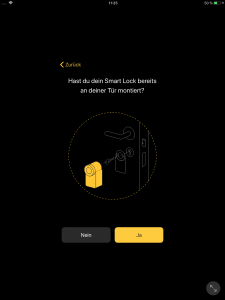 Der Einrichtungsprozess einzelner Geräte unterscheidet sich nicht groß voneinander. Ich beschränke mich daher auf die Einrichtung des Nuki Smart Lock 2.0. Danach wirst du in der Lage sein, das Zubehör selbstständig anzulernen. Ohne Probleme.
Der Einrichtungsprozess einzelner Geräte unterscheidet sich nicht groß voneinander. Ich beschränke mich daher auf die Einrichtung des Nuki Smart Lock 2.0. Danach wirst du in der Lage sein, das Zubehör selbstständig anzulernen. Ohne Probleme.
Die App fragt dich zu Beginn, ob dein Smart Lock schon an der Tür angebracht ist. Wenn du die obigen Schritte ausgeführt hast, kannst du das mit Ja bestätigen. Vergiss aber bitte nicht, den Batterieschutz zu entfernen. Sonst ist eine Einrichtung nicht möglich. Der Batterieschutz ist dieses kleine Plastikteil, welches unterhalb deines Nukis herausschaut.
Du musst nun den Button auf dem Türschloss * für 5 Sekunden drücken, bis es durchgehend leuchtet. Eventuell können es auch 6 Sekunden sein, aber das macht kaum einen Unterschied.
Im Anschluss daran sollte es sehr schnell gehen. Die App informiert dich, dass dein Smart Lock verbunden ist und du kannst mit der Einrichtung fortfahren.
Du wirst nun gefragt, welchen Türgriff du an deiner Tür montiert hast. Danach wird das Nuki Smart Lock 2.0 kalibriert und auf deine Tür abgestimmt. Dazu wird die Tür ab- und aufgeschlossen.
Danach hast du noch die Möglichkeit, den Türsensor zu aktivieren. Dieser soll dazu dienen, um herauszufinden, wie weit deine Tür geöffnet ist. Zum aktuellen Zeitpunkt (Februar 2020) ist diese Funktion allerdings noch in der Betaphase. Wenn du ihn noch nicht angeklebt hast, zeigt dir die App nun auch an, wie du ihn anbringen solltest.
Im Anschluss daran beginnt erneut ein Kalibrierungsprozess, bei dem du die Tür in verschiedene Positionen bringen musst.
Du bekommst nun noch eine kurze Übersicht, was die unterschiedlichen Anzeigen am Button bedeuten. Nun kannst du dich noch entscheiden, ob du dein Türschloss * registrieren möchtest (dazu wird nur deine E-Mailadresse sowie dein Vor- und Nachname benötigt). Eine kurze Demo der App bringt dir außerdem die unterschiedlichen Funktionen nahe und hilft dir beim Einstieg.
Einrichtung der Bridge
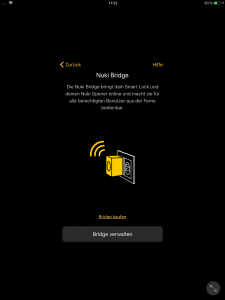 Wenn du nun noch eine Bridge * hast, kannst du sie ebenfalls in deiner App einrichten und dein Nuki Smart Lock 2.0 mit dieser verbinden.
Wenn du nun noch eine Bridge * hast, kannst du sie ebenfalls in deiner App einrichten und dein Nuki Smart Lock 2.0 mit dieser verbinden.
Eventuell hast du sie aber bereits integriert, dann kannst du bei der Einrichtung des Türschlosses direkt diese Bridge mit dem Türschloss koppeln.
Die Bridge wird dazu benötigt, dass du dein Nuki auch aus der Ferne bedienen kannst. Erst durch die Bridge wird es möglich, dass du außerhalb der Bluetooth-Reichweite den Zustand deines Türschlosses ändern kannst.
Außerdem verbindet sich Amazons Alexa mit der Bridge * und führt darüber die Befehle aus.
Interessant ist übrigens, dass du in deiner App um eine Bestätigung gebeten wirst, sofern du dein Türschloss außerhalb der Reichweite öffnen möchtest. Damit möchte der Hersteller verhindern, dass du versehentlich die Tür öffnest, wenn du gar nicht daheim bist. Über HomeKit erfolgt übrigens keine gesonderte Abfrage.
Zutrittsberechtigungen einrichten
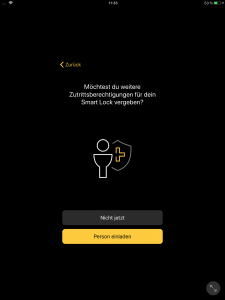 Nun kommen wir noch zu der Einrichtung der Zutrittsberechtigungen. Mit diesen kannst du kontrollieren, wer in dein smartes Zuhause eintreten darf und wer doch lieber draußen bleibt.
Nun kommen wir noch zu der Einrichtung der Zutrittsberechtigungen. Mit diesen kannst du kontrollieren, wer in dein smartes Zuhause eintreten darf und wer doch lieber draußen bleibt.
Du kannst direkt Personen hinzufügen, die auch namentlich in der App hinterlegt sind. Damit hast du eine sehr gute Übersicht und kannst jedem Familienmitglied einen eigenen Zugang einrichten. Dieser lässt sich bei Bedarf auch wieder sperren.
Bevor du jedoch einen Zugang einrichten darfst, musst du einen Sicherheitscode hinterlegen. Dieser Sicherheitscode sollte nur dir bekannt sein, denn mit diesem kannst du Einstellungen an deinem Türschloss ändern. Die App verhindert somit, dass Gäste oder andere Personen an deinem Nuki Smart Lock 2.0 Änderungen vornehmen und dich womöglich ausschließen.
Danach erhältst du einen Einladungscode, welcher in der App – du erinnerst dich – am Anfang durch das Antippen des entsprechenden Buttons eingegeben werden kann. Damit kann auch ein Gast einen Zugang zu deinem Zuhause bekommen. Hierzu benötigt selbstverständlich jeder der Nutzer die Nuki App.
Nuki Smart Lock 2.0 mit HomeKit
Wer in seinem Zuhause auf Apple setzt, wird sich über die Integration in HomeKit sehr freuen. In der Verpackung des Türschlosses befindet sich ein QR-Code mitsamt einem normalen Code, welchen du für die Einrichtung in HomeKit benötigst.
In HomeKit wird das Türschloss * auch als solches erkannt, dargestellt wird es jedoch wie ein Schalter. Es gibt also quasi einen eingeschalteten und ausgeschalteten Zustand.
Da ich selbst HomeKit nicht sehr ausführlich nutze, kann ich an dieser Stelle gar nicht sagen, ob man in der Home App das Türschloss auch nur öffnen kann.
HomeKit bietet außerdem noch den Vorteil, dass das Türschloss über Siri steuerbar ist. Mit einer Apple Watch hast du so die Möglichkeit, vor der Tür ein kurzes Sprachkommando zu nutzen und die Tür wird wie durch Geisterhand geöffnet.
Das Smart Lock und Amazons Alexa
 Wie ich bereits erwähnt habe, kannst du dein Nuki Smart Lock 2.0 auch mit Amazons Alexa steuern. Hierzu genügt bereits ein Echo Dot, da die Funktionalität keinen Smart Hub voraussetzt. Das Gerät wird über einen eigenen Skill angesteuert.
Wie ich bereits erwähnt habe, kannst du dein Nuki Smart Lock 2.0 auch mit Amazons Alexa steuern. Hierzu genügt bereits ein Echo Dot, da die Funktionalität keinen Smart Hub voraussetzt. Das Gerät wird über einen eigenen Skill angesteuert.
Für die Steuerung musst du dich jedoch beim Hersteller registrieren und die Nuki Bridge in deinem Zuhause haben. Danach aktivierst du den Nuki Skill in deiner Alexa und folgst den Schritten der Einrichtung. Im Grunde besteht die Einrichtung hierbei nur aus der Eingabe deiner Nutzerdaten. Danach wird deine Alexa mit deinem Türschloss gekoppelt.
Danach kannst du die Sprachbefehle nutzen, um dein Schloss * abschließen oder auch aufzuschließen. Vorteil hierbei ist, dass du es in eine Routine integrieren kannst und so noch mehr Automatisierungsmöglichkeiten hast.
Bei Alexa ist außerdem die Besonderheit, dass ein sogenannter Sicherheitscode hinterlegt werden muss. Dadurch wird verhindert, dass jede Person dein Schloss aufschließen kann. Zum Abschließen benötigst du keinen Sicherheitscode. Die Funktion musst du jedoch in der App explizit aktivieren. Andernfalls ist keine Steuerung möglich.
Wenn du nun deine Tür aufschließen möchtest, fragt Alexa zuerst nach deinem Code und wird erst danach die Aktion ausführen. Sofern du keine Steuerung wünschst, kannst du über Amazons Alexa auch nur den aktuellen Status deines Schlosses abrufen.
Ein Sicherheitscode wäre beispielsweise die Zahl 1234, welche du in der Alexa App hinterlegst. Wenn du nun zu deinem Sprachassistenten sagst, dass die Tür geöffnet werden soll, wirst du gefragt wie der Sicherheitscode lautet. Du nennst die vier Zahlen und die Aktion wird ausgeführt.
Smart Lock in OpenHAB
Natürlich darf in meinem Beitrag auch eine Integration in OpenHAB nicht fehlen.
Für dieses System steht bereits ein Binding zur Verfügung, mit dem du die Integration leicht meistern kannst. Hierfür musst du lediglich in deiner Nuki App deine Einstellungen der Bridge anpassen und dort die HTTP-API aktivieren. Dort wird dir die IP-Adresse und der sogenannte Token angezeigt. Diesen benötigst du, um eine Verbindung der beiden Systeme herstellen zu können.
Es ist außerdem empfehlenswert, dass du deine Nuki Bridge * eine feste IP-Adresse gibst, so dass diese in deinem Heimnetzwerk immer unter dieser erreichbar ist. Andernfalls kann es passieren, dass sich die IP-Adresse verändert und du die Einstellungen anpassen musst. Das ist nicht nur ärgerlich, sondern benötigt auch wieder etwas Zeit. Diese kannst du dir sparen, wenn du es gleich zu Beginn korrekt konfigurierst.
- SPERREN MIT SMARTPHONE: In Zukunft übernimmt das Nuki Smart Lock 2.0 Ihr Türmanagement. Das smarte...
- Sicherheit garantiert - Die Kommunikation des Smart Locks ist End-To-End verschlüsselt und...
- AUTO UNLOCK - Das Nuki Smart Lock öffnet Ihnen automatisch die Tür, wenn Sie nach Hause kommen....
Zuletzt aktualisiert 9.01.2026 / (*, **) Affiliate Links / Preis kann abweichen / Bild: Amazon Product Advertising API
Abschließend noch zwei Anmerkungen
Das Nuki Smart Lock 2.0 ist definitiv ein Gerät, welches in meinem Smart Home bleiben darf. Ich habe den Komfort sehr zu schätzen gelernt.
Dennoch habe ich zwei Kritikpunkte, die mir aufgefallen sind.
Zum einen betrifft einer dieser Punkte die App, welche zwar auf Smartphones super ist. Auf Tablets ist jedoch keine extra Ansicht integriert und so wird die App auf dem Tablet im Format eines Smartphones angezeigt wird. Grundsätzlich handelt es sich bei der Nuki App zwar um eine Anwendung, die primär auf Smartphones abzielt, doch Tablets sollte man nicht vernachlässigen.
Zur Einrichtung eines neuen Geräts greife ich gerne auf das Tablet zurück und daher ist mir dieser Punkt sofort aufgefallen.
Ein weiterer Kritikpunkt ist die Lautstärke des Türschlosses *. Es ist wirklich nicht sehr leise und damit deutlich hörbar, wenn es seine Arbeit verrichtet. Zwar kann man hier nicht von einer Zumutung sprechen, da ein Schloss nicht ständig auf- und abgeschlossen wird. Doch ein wenig leiser wäre insbesondere in einem Mehrfamilienhaus durchaus wünschenswert.
Ein dritter, aber nur kleiner Kritikpunkt ist, dass über HomeKit keine Bestätigung beim Aufschließen angefordert wird. Betätige ich nun versehentlich den Button, wird mein Türschloss geöffnet und jeder kann hereinkommen. Wenn ich nun von unterwegs die Home App nutze, kann das ziemlich schnell passieren.
Jedoch bin ich mir nicht sicher, ob das nicht eher ein Problem seitens Apple ist.
Was hältst du von einem smarten Türschloss? Und wie ist dein Eindruck vom Nuki Smart Lock 2.0?



4 Kommentare
Ralph · 8. Januar 2021 um 18:13
Kennt jemand den Fehler 42? Ich habe mein Nuki kalibriert, jedoch steht der Zylinder zu weit draussen, sodass die Tür nicht öffnet. Wenn ich nun neu kalibrieren möchte kommt der Fehler 42….
Lukas · 9. Januar 2021 um 09:01
Hallo Ralph,
ich selbst habe den Fehler 42 noch nie bekommen, habe mich allerdings auf kurze Suche begeben zu diesem Thema.
Wenn ich das richtig sehe, ist das Nuki Türschloss blockiert und kann nicht weiter arbeiten (Quelle: https://developer.nuki.io/t/solution-for-error-42-motor-blocked/4449/7).
Hierzu solltest du dich eventuell mit Nuki direkt austauschen.
Beste Grüße
Klaus Schwerbroc · 6. Dezember 2020 um 17:48
Ich möchte gerne das Nuki bei mir installieren aber ich habe keine Klinke an meiner Haustüre (nicht von aussen nicht von innen). Mein jetziges Schloss kann ich von innen drehen und damit verhindern dass die Türe zufällt wenn ich rausgehe. Kann ich das beim Nuki auch?
Weiterhin hat das Schloss 2 Funktionen: Riegel öffnen und abschliessen(2 mal drehen). Wenn ich rausgehe wird die Tür dann abgeschlossen?
Danke und Gruß
Klaus
Lukas · 6. Dezember 2020 um 18:00
Hallo Klaus,
das Nuki Türschloss kannst du jederzeit per App auf- und abschließen. Damit kannst du natürlich verhindern, dass die Tür „von allein“ zu fällt.
Abgeschlossen wir das Türschloss außen per App oder Sprachassistent. Meines Wissens funktioniert das Ab- und Aufschließen auch über die Messung der Entfernung zu deinem Zuhause.
Wenn du eine detaillierte Beratung brauchst oder spezielle Anwendungsfälle hast, muss ich dich an dieser Stelle jedoch leider an Nuki verweisen.
Ich selbst kann leider nur aus meiner eigenen Situation schildern und kenne natürlich nicht alle Möglichkeiten oder Voraussetzungen für das Nuki Smart Lock.
Beste Grüße